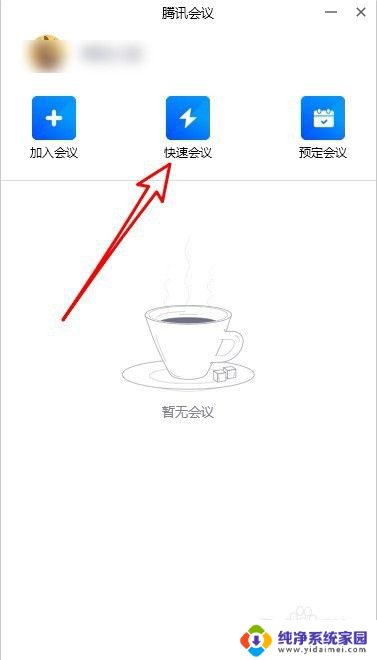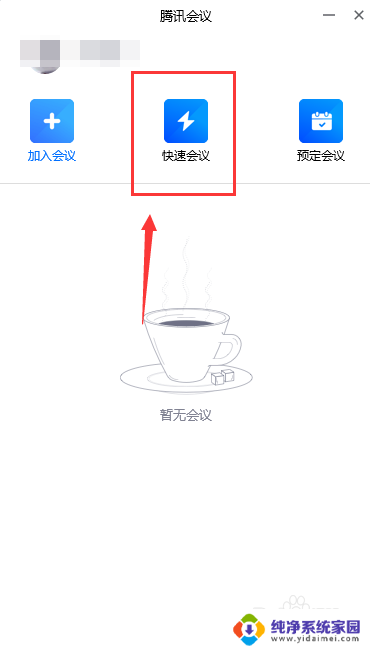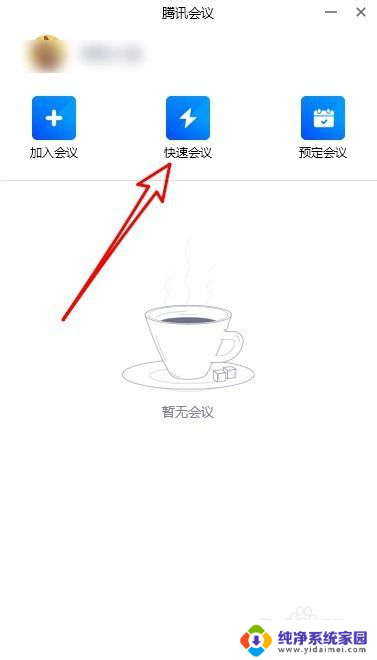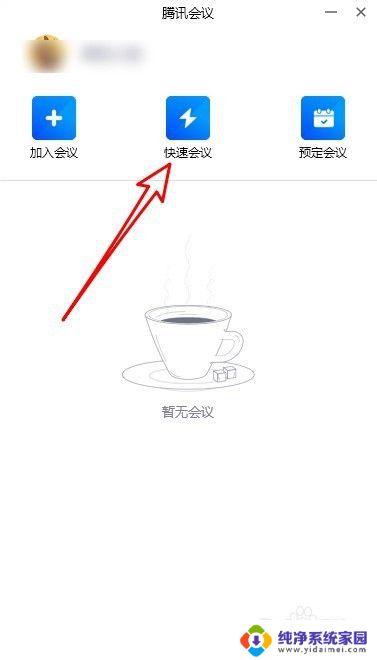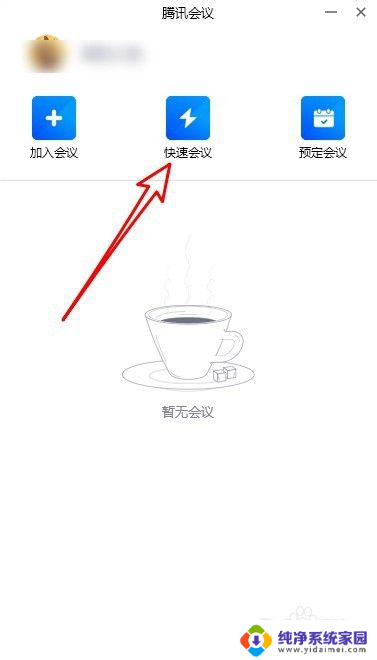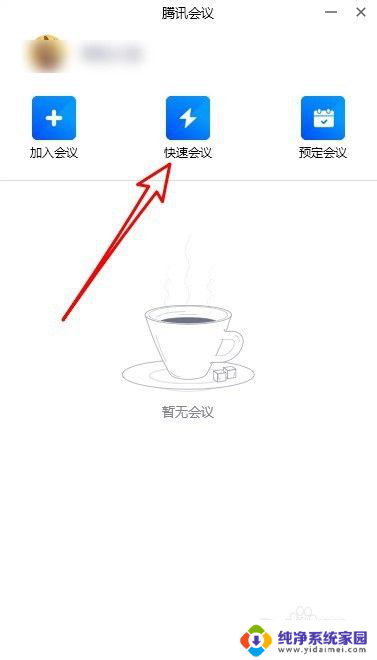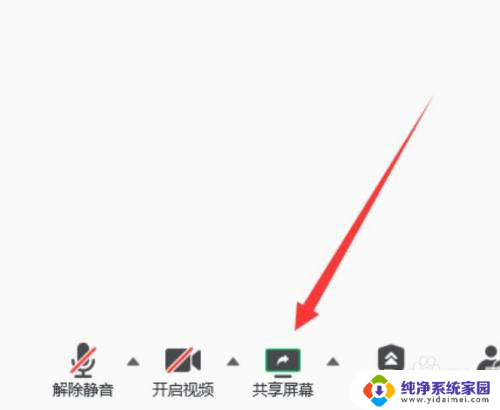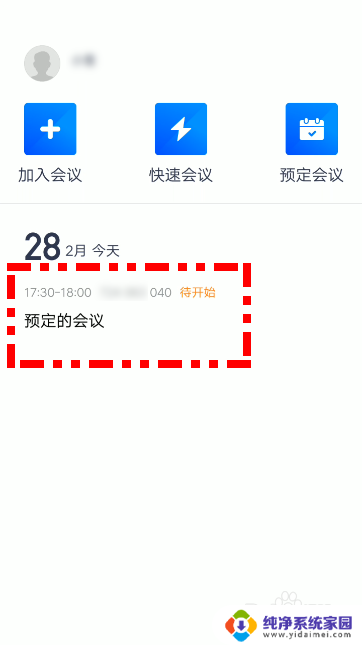腾讯会议听不到视频播放声音 腾讯会议共享屏幕时无法听到视频音频怎么办
在现如今高速发展的信息时代,网络会议成为人们工作、学习和交流的重要方式之一,而腾讯会议作为中国领先的在线会议平台,其便捷和高效的功能备受用户青睐。有时候使用腾讯会议时,我们可能会遇到一些问题,比如无法听到视频播放声音或者在共享屏幕时无法听到视频的音频。面对这样的情况我们应该如何解决呢?
具体方法:
1.打开腾讯会议后点击“快速会议”的图标。
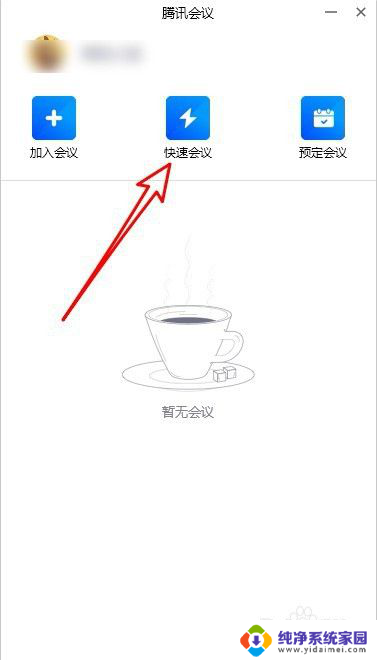
2.然后在打开的快速会议页面中点击“共享屏幕”的按钮。

3.在打开的页面中找到“同时共享电脑声音”的设置项。
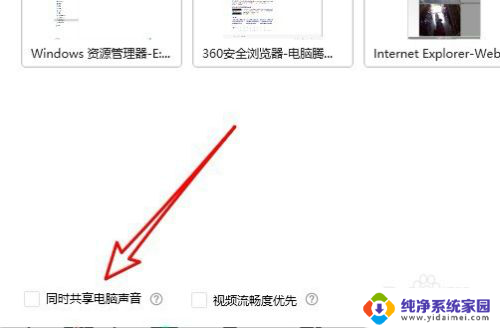
4.接着点击勾选该设置项前面的复选框。
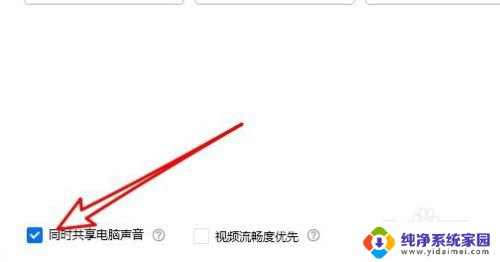
5.另外点击共享屏幕左上角的“解除静音”按钮。
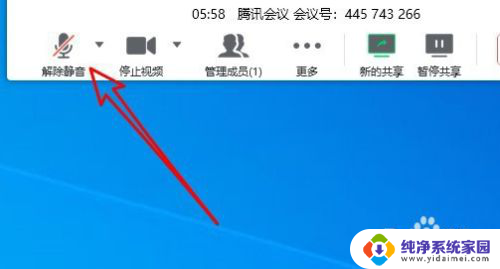
6.这时可以看到当前的静音已解除,可以正常听到共享屏幕的声音了。
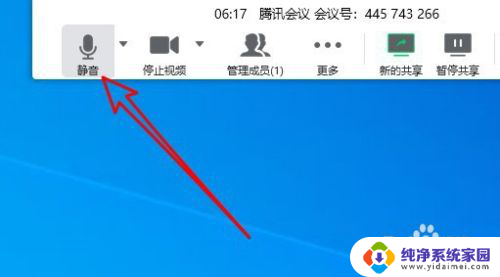
7.总结:
1、打开腾讯会议后点击“快速会议”的图标。
2、然后在打开的快速会议页面中点击“共享屏幕”的按钮。
3、在打开的页面中找到“同时共享电脑声音”的设置项。
4、接着点击勾选该设置项前面的复选框。
5、另外点击共享屏幕左上角的“解除静音”按钮。
6、这时可以看到当前的静音已解除,可以正常听到共享屏幕的声音了。
以上就是关于腾讯会议听不到视频播放声音的全部内容,有遇到相同情况的用户可以按照以上方法解决。